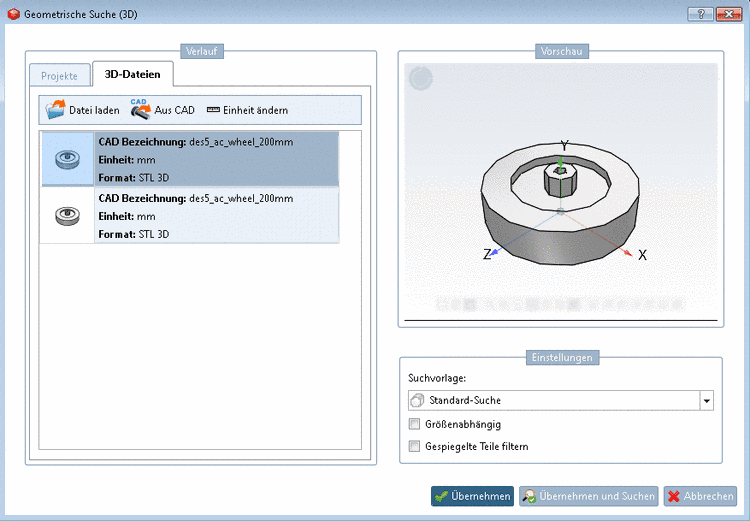Manual
Login
Our 3D CAD supplier models have been moved to 3Dfindit.com, the new visual search engine for 3D CAD, CAE & BIM models.
You can log in there with your existing account of this site.
The content remains free of charge.

Top Links
Manual
Klicken Sie im
Seamless-Dialogfenster auf den Link neben dem
Icon  Geometrische Suche
(3D).
Geometrische Suche
(3D).
-> Es öffnet sich das gleichnamige Dialogfenster.
Sie sehen rechts unter Vorschau das für die geometrische Suche übernommene Referenzteil.
Links unter Verlauf, auf der Registerseite 3D-Dateien können Sie folgende Aktionen ausführen:
Selektieren Sie in der Verlaufsliste ein beliebiges Bauteil. -> Diese Teil wird als Referenzteil für die Geometrische Suche verwendet.
-
Mit Klick auf die Schaltfläche öffnet sich ein Explorerfenster. Wählen Sie eine beliebige Datei im Neutralformat.
Automatisch öffnet sich danach das Dialogfenster Auswahl der Einheit. Bestimmen Sie die Einheit des Referenzteils und bestätigen Sie mit .
-> Das gewählte Bauteil wird in die Liste unter Verlauf aufgenommen, ist bereits selektiert und dient somit als Referenzteil für die Suche.
-
Mit Klick auf die Schaltfläche wird das aktuelle Dokument (Baugruppe oder Einzelteil) in die Liste unter Verlauf aufgenommen, ist bereits selektiert und dient somit als Referenzteil für die Suche.
Es wird automatisch die im Dokument gewählte Bauteileinheit übernommen.[21] Mittels Einheit ändern können Sie bei Bedarf die Einheit explizit bestimmen.
-
Mit Klick auf die Schaltfläche öffnet sich das Dialogfenster Auswahl der Einheit. Bestimmen Sie die Einheit des Referenzteils und bestätigen Sie mit .
Schließen Sie die Aktion mit Klick auf eine der folgenden Schaltflächen ab: